Рестартирам рутера си доста често, за да го поддържам в състояние на пикова работа, и когато рестартирах рутера CenturyLink, той не се включи напълно и започна да мига червена светлина, обозначена с DSL. Не можах да се свържа с интернет през телефона или компютъра си, но се оказа, че и двете са били свързани към мрежата.
За да разбера какво се е случило, звъннах на CenturyLink и се зарових сам. Успях да намеря много информация за червена DSL светлина и доста начини, по които можете да я поправите.
Събрах това, което намерих от CenturyLink и онлайн, и съставих това ръководство за коригиране на вашия модем или рутер CenturyLink с DSL лампа, която мига в червено.
За да коригирате червената DSL светлина на вашия модем или рутер CenturyLink, рестартирайте и двете устройства. Ако проблемът продължава, опитайте нулиране. Ако все още не е изчезнал, свържете се с поддръжката на CenturyLink.
Какво означава червената светлина на CenturyLink DSL?


Червена DSL светлина на модем или рутер на CenturyLink означава, че той не може да се свърже със сървърите на CenturyLink. Можете да видите това, когато включите вашия модем или след като го настроите за първи път.
Ако червената светлина остане включена повече от 30 секунди, модемът може да има проблеми. Може да варира от повреда на вашите интернет кабели до пълно прекъсване на доставчика на услуги. Какъвто и да е случаят, ние ще се опитаме да коригираме проблема и да ви върнем в интернет.
Рестартирайте вашия рутер
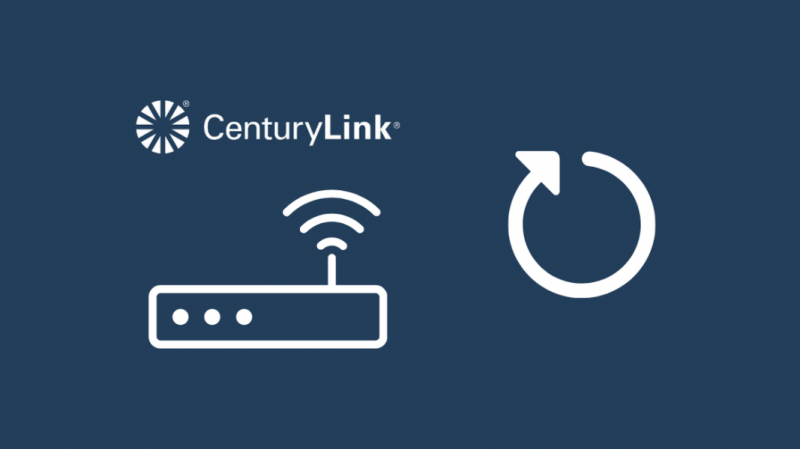
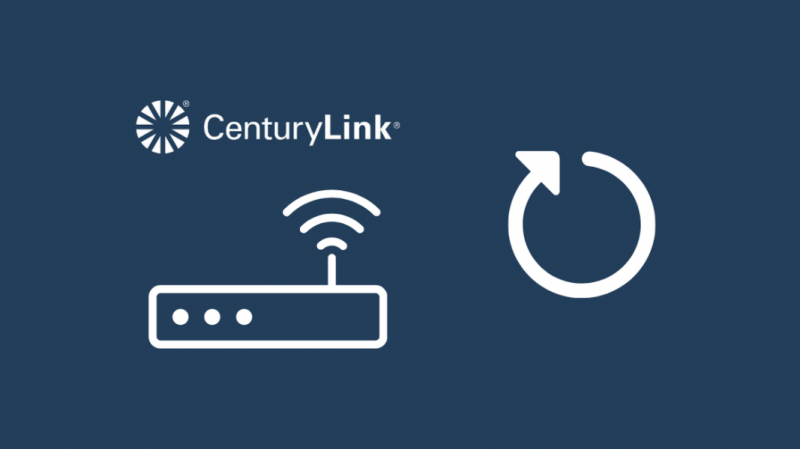
Най-безопасното и лесно решение, което можете да опитате, е да рестартирате рутера и модема. Да го направя:
- Изключете захранващия кабел от рутера.
- Изчакайте около 1-2 минути.
- Включете отново захранващия кабел за рутера.
- Изчакайте зелената светлина. Ако стане стабилен, проблемът ви е отстранен.
Рестартирайте модема си
Ако сте установили, че рутерът не е повреден, опитайте да проверите модема. Опитайте да го рестартирате, за да видите дали ще реши проблема. Всички проблеми с модема ще се отразят на рутера, защото модемът е връзката на рутера с интернет.
- Изключете захранващия кабел на модема от контакта.
- Изчакайте около минута.
- Включете отново захранването.
- Изчакайте всички лампички на модема да светнат отново. Ако имате достъп до интернет сега, проблемът ви е решен.
Нулирайте модема CenturyLink
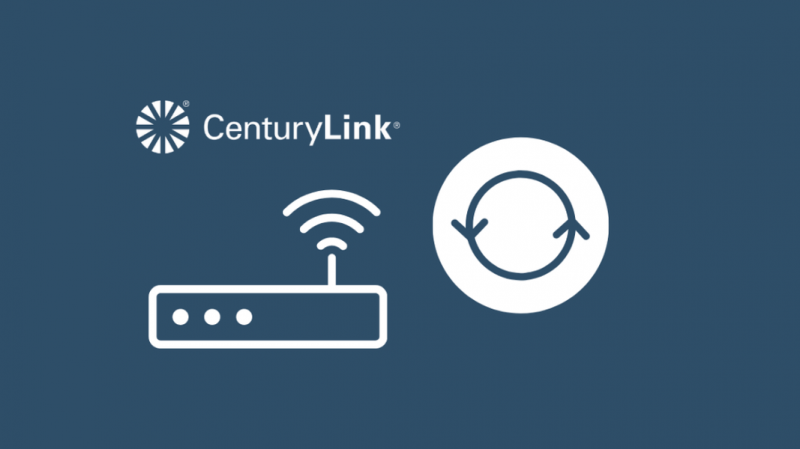
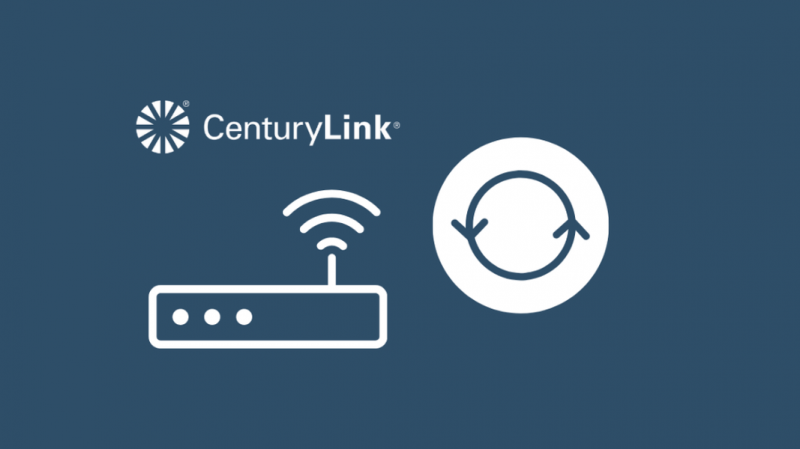
Нулирането на вашия модем може да коригира проблеми, които са се появили поради промяна на настройката, която сте направили или променили автоматично. Нулирането възстановява модема до фабричните му настройки по подразбиране и изтрива всички настройки и информация за вход на модема. Разбира се, ще трябва да преминете през процеса на активиране на модема отново след нулирането.
За да нулирате рутер CenturyLink,
- Отворете браузър на устройство, свързано към мрежата.
- Тип http://192.168.0.1 без кавички в адресната лента.
- Влезте в страницата с настройки на модема. Можете да намерите потребителското име и паролата на администратора под или отстрани на модема върху стикер.
- Изберете Помощни програми и изберете Възстановяване на настройките по подразбиране.
- Изберете Restore Modem to Factory Default State
- Изчакайте няколко минути, за да оставите модема да завърши възстановяването на фабричните настройки.
- След като приключи, светодиодът ще светне в оранжево.
- Активирайте модема .
- Устройствата, които сте свързали към Wi-Fi по-рано, трябва да бъдат свързани отново.
Актуализирайте фърмуера на рутера
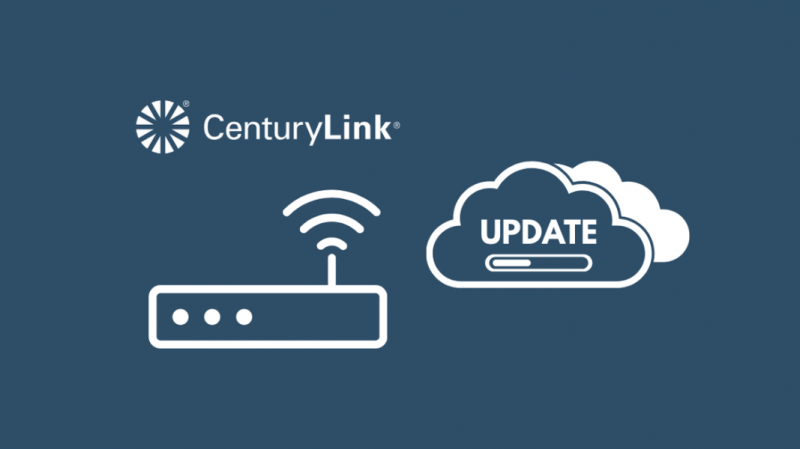
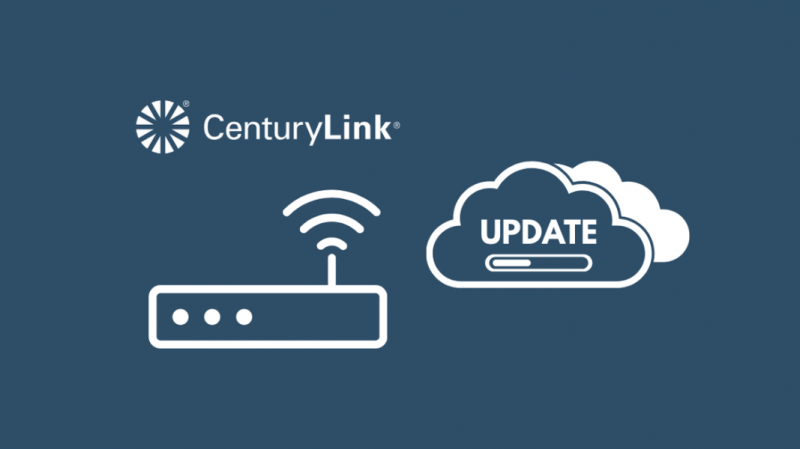
Рутерите работят на фърмуер, който получава случайни актуализации за отстраняване на големи проблеми. Въпреки че актуализациите на фърмуера на рутера са доста редки, инсталирането на нов фърмуер и поддържането на вашия рутер актуален са от значение, защото проблемът, който причинява червената светлина, може да е бил коригиран с актуализация на фърмуера.
За да актуализирате фърмуера на вашия рутер:
- Отворете уеб браузър и въведете в адресната лента http://192.168.0.1 без кавички.
- Влезте в интерфейса за настройки на модема с вашето администраторско потребителско име и парола.
- Изберете иконата Utilities и изберете Upgrade Firmware.
- Проверете областта за състояние на надстройката
- Ако пише Upgrade Firmware, преминете към стъпка 5, за да продължите актуализацията.
- Ако пише Актуализиран фърмуер или N/A. Няма налична актуализация за вашия модем.
- Изберете Изтегляне и запазете файла на компютъра.
- След като бъде запазен на място по ваш избор, изберете Преглед.
- Отидете до файла, който току-що сте изтеглили, и щракнете върху Отваряне.
- Щракнете върху Надстройка на фърмуера. Модемът ще започне актуализация на фърмуера, която може да отнеме до 3 минути.
- Модемът ще се рестартира след инсталацията.
- Изчакайте всички светлини на модема да светнат отново и отворете уеб страница, за да видите дали връзката ви е възстановена.
Проверете Ethernet кабела


Ethernet връзката от модема към рутера може да бъде една от точките на повреда в системата. Уверете се, че връзките в двата края не са разхлабени. Проверете за малка пластмасова скоба в краищата на конектора и се уверете, че не са огънати или счупени. Тези скоби държат конектора на място.
Ако кабелите са повредени, предлагам да ги смените. The DbillionDa Cat8 Ethernet кабел е чудесен избор, способен на скорости до 40Gbps и е позлатен за максимална издръжливост.
Проверете информацията за влизане
Проблем с червена DSL светлина може да възникне и ако сте въвели вашите идентификационни данни за влизане в интернет неправилно. За да проверите данните си за вход, влезте в модема. След това се свържете с CenturyLink, за да научите идентификационните си данни и проверете с информацията, въведена на страницата.
След като нулирате, уверете се, че сте въвели правилно идентификационните данни за вход, така че да не се налага да проверявате това отново, след като се появят други проблеми.
Прекъсване на интернет
Провал може да се случи и при доставчиците на услуги. Например, оборудването им може да се повреди поради времето или софтуерна грешка може да повреди сървърите им.
За съжаление, ако сте успели да заключите дали това е проблем от страна на CenturyLink, най-доброто, което можете да направите, е да изчакате. Можете да се свържете с тях, за да разберете какво има и времева рамка за поправка или да използвате техните инструмент за прекъсване на услугата , но в крайна сметка ще трябва да изчакате.
Можеш изключете и върнете вашето оборудване ако желаете, но чакането на поправка е най-добрият избор.
Свържете се с поддръжката


Ако сте опитали всички тези методи за отстраняване на неизправности и те все още не са отстранили проблема, най-добрият вариант е да се свържете с CenturyLink. На този етап е безопасно да се каже, че проблемът може да бъде разрешен само от екип за обслужване на клиенти.
В зависимост от вашия проблем те може да изпратят техници до дома ви за по-практическа диагностика и поправка.
Последни мисли
Коригирането на повечето проблеми с вашата интернет връзка е доста лесно и ние видяхме какво бихте могли да направите, за да коригирате червената DSL светлина на вашия рутер CenturyLink. За съжаление, повечето от тези рутери, които интернет доставчиците предоставят, са стандартни, с най-основните функции.
Инвестиране в a мрежова рутерна система с възможност за WiFi 6 е добра идея, ако искате да защитите къщата си в бъдеще. Тъй като светът върви към все по-голяма автоматизация, вашият дом е следващият в списъка. Мрежестите рутер системи са проектирани да работят със системите за домашна автоматизация и да работят с много интелигентни устройства.
Можете също да четете
- Как да промените паролата за Wi-Fi CenturyLink за секунди
- Как да направим интернет на CenturyLink по-бърз
- Бавна DSL скорост: Как да коригирате и подобрите връзката
- Най-добрите външни мрежести Wi-Fi рутери, които никога не губят свързаност
често задавани въпроси
Какво причинява лошото качество на DSL линията?
Вашата DSL линия може да има проблеми поради лошо време, което засяга инфраструктурата на доставчика, или всяка грешка в софтуера от ваша страна или от страна на доставчика.
Защо моята интернет светлина на CenturyLink мига в червено и зелено?
Индикаторът за интернет на вашия рутер CenturyLink ще мига в червено и зелено при автоматично откриване на интернет връзката.
Как да съобщя за проблем с CenturyLink?
Първата стъпка към разрешаването на всякакви проблеми с CenturyLink би била използването на инструмента за прекъсване на услугата. Ако не вижда никакви проблеми, свържете се директно с CenturyLink.
Как да получа достъп до настройките на моя рутер CenturyLink?
Отворете уеб браузър и въведете 192.168.0.1 в адресната лента. След това влезте в страницата с настройки на модема с идентификационни данни, които можете да намерите отстрани или под рутера. От главната страница можете да отидете до секцията, за която искате да промените настройките.
